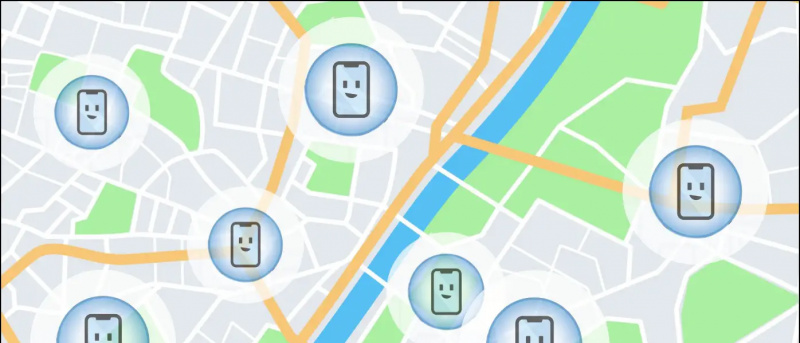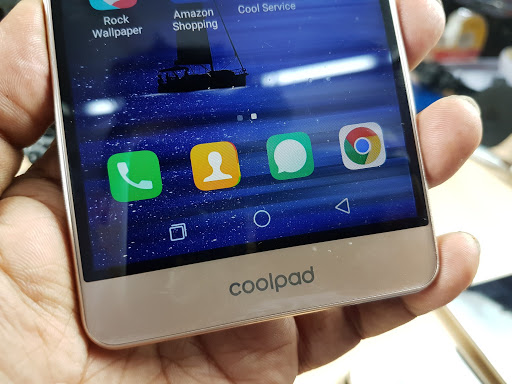Şimdiye kadar, iPhone'unuzda Siri'yi tetiklemek için kötü şöhretli 'Hey Siri' ifadesini kullanabiliyordunuz. Ancak bu, iOS 17 ile değişiyor çünkü artık sesli asistanı yalnızca 'Siri' diyerek uyandırabilirsiniz. Bu, Siri ile sık sık etkileşime giren kullanıcıların işini çok daha kolaylaştırır. Bu makalede, nasıl etkinleştirileceğini görelim ve “Hey Siri”yi sadece “Siri” olarak değiştirin iOS 17 çalıştıran iPhone'da (veya iPad'de).
iPhone ve iPad'de “Hey Siri”yi Sadece “Siri” olarak değiştirin
İçindekiler
amazon prime ücretsiz deneme kredi kartı yok
iOS 17, sesli asistan için uyandırma ifadeleri olarak hem “Hey Siri” hem de “Siri”yi kullanmanıza olanak tanır. Bu, Apple'da önemli yapay zeka eğitimi ve mühendisliğinin ardından, bunu çalışanlarla şirket içinde aylarca test edip gerekli verileri toplamanın ardından geldi.
Basitleştirilmiş uyandırma sözcüğü kullanıcının Siri'yi etkinleştirme çabasını azaltır . Artı, yerinde iki kelime olması iPhone'unuzun sinyali alma şansını artırır . Sonuç olarak, ihtiyacınızdan habersiz otururken “Hey Siri”yi tekrarlamak zorunda kalma olasılığınız azalır.
En son güncellemede varsayılan olarak etkin olmasına rağmen, “Siri” uyandırma kelimesini cihazın ayarlarından devre dışı bırakabilir ve etkinleştirebilirsiniz. iPhone'unuzun yalnızca varsayılan 'Hey Siri' anahtar sözcüğüyle birlikte 'Siri'yi dinlemesini sağlamak için aşağıdaki kılavuzu izleyin.
Ancak başlamadan önce, Siri hakkında daha fazlasını okumak isteyebilirsiniz:
- Truecaller'ın size kimin aradığını söylemesini ister misiniz? Kullan Truecaller Siri kısayolu .
- Siri'nin cevaplarından sıkıldınız mı yoksa tatmin olmadınız mı? İşte farklı yollar ChatGPT'yi Siri'de kullanma .
- Siri'nin mesajlarınızı yüksek sesle okumasını ister misiniz? İşte nasıl yapılır Siri'nin bildirimleri duyurmasını sağlama .
Adım 1- iPhone'unuzu iOS 17'ye Güncelleyin
Devam etmeden önce iPhone veya iPad'inizi en son iOS 17 veya iPadOS 17'ye güncellemelisiniz. Bunu şu şekilde yapabilirsiniz:
google hesabından bir cihaz nasıl silinir
2. Aşağı kaydırın ve tıklayın Genel.
3. Musluk Yazılım güncellemesi ve en son yazılımı yükleyin.
Yazarken, iOS 17, geliştirici beta kanalı aracılığıyla kullanılabilir. Beta derlemesini güncellemek için tıklayın Beta Güncellemeleri ve şununla değiştir: iOS 17 Geliştirici Beta . Ancak bunu yapmadan önce ayrıntılı bilgileri okuduğunuzdan emin olun. iOS Kararlısı, Herkese Açık ve Geliştirici Beta Karşılaştırması karşılaştırmak.
Adım 2- Siri Wake Word'ü Yalnızca “Siri” olarak değiştirin
iPhone'unuzu iOS 17'ye (veya iPad'i iPadOS 17'ye) güncelledikten sonra, yalnızca “Siri” uyandırma kelimesini etkinleştirmek için aşağıdaki adımları izleyin:
1. Açık Ayarlar iPhone'unuzda.
2. Aşağı kaydırın ve seçin Siri ve Arama . Parola seçeneğinin hemen üzerinde bulunur.
3. Burada, üzerine tıklayın Dinle .
4. Bunu “Hey Siri” veya Kapalı olarak değiştirin “Siri” veya “Hey Siri . “

google'dan görüntüleri android cihazıma nasıl kaydederim
2. Burada, üzerine tıklayın Dil .
Android'deki uygulamaları güncelleyemiyorum
3. olarak değiştir İngilizce (Amerika Birleşik Devletleri) .
4. Musluk Dili değiştir onaylamak.
Dinle seçeneği artık sizin için kullanılabilir olacaktır. Geri dön, dokun Dinle ve 'olarak değiştirin Siri veya Hey Siri, ' Yukarıda gösterildiği gibi.
SSS
S. Hey Siri'yi Just Siri olarak Değiştirmeli miyim?
Siri'nin hem 'Hey Siri' hem de 'Siri' uyandırma sözcüklerini dinlemesinde herhangi bir sorun görmüyoruz. Ancak, evinizde Siri adında bir evcil hayvanınız varsa, bu yanlış etkinleştirmelere neden olacağından kapatmak isteyebilirsiniz.
S. Hangi Cihazlar Yalnızca 'Siri' Wake Word'ü Destekler?
iOS 17 ile uyumlu herhangi bir iPhone, Siri uyandırma kelimesini 'Hey Siri'den sadece 'Siri'ye değiştirmenize izin verecektir. Buna iPhone XR, iPhone XS ve iPhone SE (2 ve 3) dahildir, ardından iPhone 11,12,13 ve 14-serisi gelir.
S. Siri'nin Adını Değiştirebilir miyim?
Ne yazık ki iOS, sesli asistanın adını değiştirmenize izin vermiyor. Ancak, dilini özelleştirebilir, sesler arasında seçim yapabilir ve en son güncellemeyle uyandırma kelimesini kırpabilirsiniz.
S. iPhone'umda Siri Nasıl Devre Dışı Bırakılır?
iPhone'unuzda Ayarlar > Siri ve Arama'ya gidin. Burada, 'Hey Siri'yi Dinle' yazan anahtarı kapatın. Arama, Arama ve kilit ekranında Siri'nin önerilerini daha da kapatabilirsiniz.
S. Siri Geçmişini Silebilir miyim?
Siri ve Dikte kullandığınızda söyledikleriniz ve diğer Siri verileri, isteklerinizi işlemek için Apple'a gönderilir. Veriler rastgele bir tanımlayıcıyla ilişkilendirilir ve altı aya kadar saklanır. Neyse ki, iOS 13.2 ve sonrasında Apple, Siri ve dikte geçmişinizi silmenize izin veriyor.
Bunu yapmak için şu adrese gidin: Ayarlar > Siri ve Arama > Siri ve Dikte Geçmişi . Burada, dokunun Siri ve Dikte Geçmişini Sil . İşte ayrıntılı rehberimiz iPhone'da geçmişi ve önbelleği temizle .
google profilinden fotoğraf nasıl kaldırılır
Sarma
iOS 17 çalıştıran herhangi bir iPhone'da 'Hey Siri'yi bu şekilde yalnızca 'Siri' olarak değiştirebilirsiniz. Umarım yukarıdaki kılavuz, iPhone ve iPad'inizde sesli asistan için uyandırma sözcüğü olarak yalnızca 'Siri'yi kullanmanızı sağlar. Bu tür daha fazla ipucu, püf noktası ve nasıl yapılır için bizi izlemeye devam edin.
Anlık teknoloji haberleri için de bizi takip edebilirsiniz. Google Haberleri veya ipuçları ve püf noktaları, akıllı telefonlar ve gadget incelemeleri için beepry.it'e katılın